win11反应慢的解决方法 win11右键反应慢如何修复
更新时间:2023-09-01 09:39:58作者:zheng
有些用户在使用win11电脑的时候感觉电脑的右键菜单打开速度很慢,想要修复却不知道如何操作,今天小编给大家带来win11反应慢的解决方法,有遇到这个问题的朋友,跟着小编一起来操作吧。
解决方法:
方法一:
1、首先我们使用键盘快捷键“ win+r ”打开运行。

2、然后输入“ regedit ”并按下键盘回车。
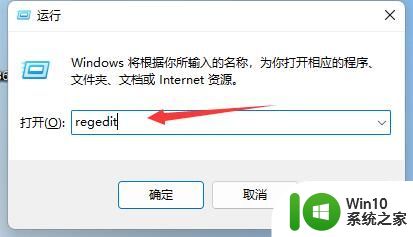
3、打开注册表后,进入“ 计算机\HKEY_CLASSES_ROOT\Directory\background\shellex\ContextMenuHandlers ”位置。
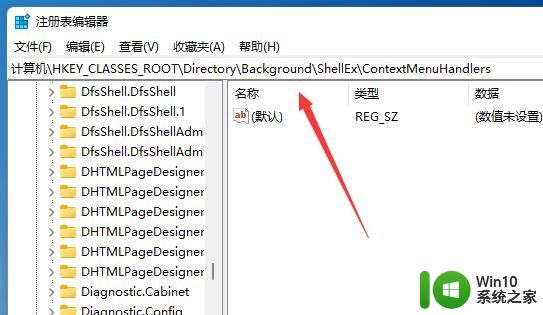
4、随后将左边的“ New ”文件夹右键“ 删除 ”即可。
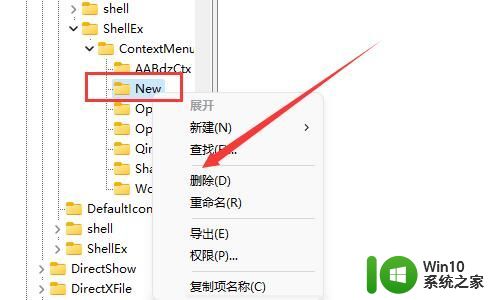
方法二:
1、如果删除后还是反应慢,那可能是你系统的问题。
2、建议下载一个win11流畅版试试看。
以上就是win11反应慢的解决方法的全部内容,有遇到这种情况的用户可以按照小编的方法来进行解决,希望能够帮助到大家。
win11反应慢的解决方法 win11右键反应慢如何修复相关教程
- 升级win11反应慢如何修复 win11反应速度慢怎么优化
- win11右键菜单反应慢处理方法 win11右键菜单打开慢怎么办
- win11反应慢卡顿如何解决 win11反应慢怎么优化-系统优化方法
- win11右键菜单响应慢的解决方法 win11右键菜单响应慢怎么办
- win11桌面右键没反应修复方法 win11右键桌面没反应怎么办
- win11右键加载慢 win11右键点击无反应怎么解决
- win11桌面右键没反应该如何解决 win11桌面右键没反应怎么办
- windows11鼠标右键没反应如何解决 win11桌面右键没反应怎么办
- win11鼠标右键点击无反应怎么解决 win11系统右键菜单打开慢如何处理
- win11音量键没反应怎么办 win11点击音量键无反应如何修复
- win11鼠标右键没反应如何解决 win11鼠标右键无法使用怎么办
- win11系统反应慢如何解决 win11系统卡顿怎么解决
- win11系统启动explorer.exe无响应怎么解决 Win11系统启动时explorer.exe停止工作如何处理
- win11显卡控制面板不见了如何找回 win11显卡控制面板丢失怎么办
- win11安卓子系统更新到1.8.32836.0版本 可以调用gpu独立显卡 Win11安卓子系统1.8.32836.0版本GPU独立显卡支持
- Win11电脑中服务器时间与本地时间不一致如何处理 Win11电脑服务器时间与本地时间不同怎么办
win11系统教程推荐
- 1 win11安卓子系统更新到1.8.32836.0版本 可以调用gpu独立显卡 Win11安卓子系统1.8.32836.0版本GPU独立显卡支持
- 2 Win11电脑中服务器时间与本地时间不一致如何处理 Win11电脑服务器时间与本地时间不同怎么办
- 3 win11系统禁用笔记本自带键盘的有效方法 如何在win11系统下禁用笔记本自带键盘
- 4 升级Win11 22000.588时提示“不满足系统要求”如何解决 Win11 22000.588系统要求不满足怎么办
- 5 预览体验计划win11更新不了如何解决 Win11更新失败怎么办
- 6 Win11系统蓝屏显示你的电脑遇到问题需要重新启动如何解决 Win11系统蓝屏显示如何定位和解决问题
- 7 win11自动修复提示无法修复你的电脑srttrail.txt如何解决 Win11自动修复提示srttrail.txt无法修复解决方法
- 8 开启tpm还是显示不支持win11系统如何解决 如何在不支持Win11系统的设备上开启TPM功能
- 9 华硕笔记本升级win11错误代码0xC1900101或0x80070002的解决方法 华硕笔记本win11升级失败解决方法
- 10 win11玩游戏老是弹出输入法解决方法 Win11玩游戏输入法弹出怎么办